![]() Sélectionner le module Recettes
Sélectionner le module Recettes ![]() du menu Fichier puis Recettes, Saisie de Recouvrements / Encaissements
du menu Fichier puis Recettes, Saisie de Recouvrements / Encaissements ![]() .
.
Cliquer ensuite sur ![]() pour ajouter un recouvrement ou sélectionnez l'option Nouveau recouvrement du menu contextuel, la fenêtre de saisie s'affiche :
pour ajouter un recouvrement ou sélectionnez l'option Nouveau recouvrement du menu contextuel, la fenêtre de saisie s'affiche :
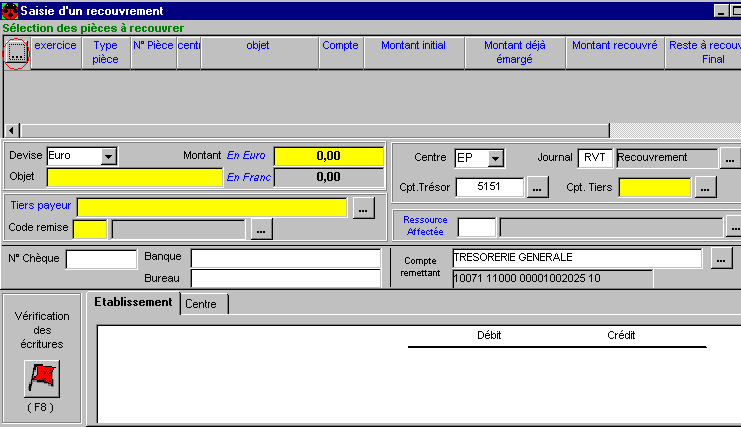
⇨Sélectionner la ou les pièces que vous souhaitez recouvrer. Deux solutions sont possibles :
➢En utilisant la liste des pièces en reste à recouvrer,
➢En saisissant les pièces une à une.
Utiliser la liste des pièces en reste à recouvrer
⇨cliquer sur ![]() et sélectionner la ou les pièces à recouvrer
et sélectionner la ou les pièces à recouvrer
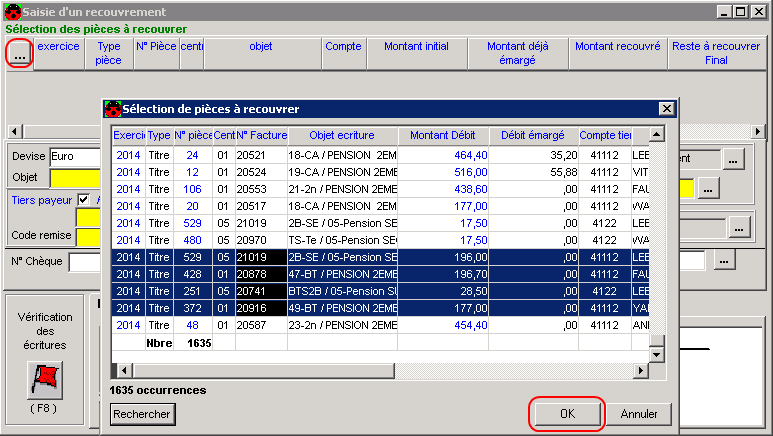
⇨Valider en cliquant sur ![]()
⇨Saisir les caractéristiques du recouvrement,
✓Le montant total recouvré est mis à jour automatiquement en fonction des montants recouvrés de chaque pièce ajoutée ou supprimée,
✓Les autres rubriques sont alimentées automatiquement par le système en fonction des pièces sélectionnées,
✓sélectionner le code remise,
✓modifier si besoin le montant du recouvrement.
![]() Les champs jaunes sont des saisies obligatoires.
Les champs jaunes sont des saisies obligatoires.
⇨Cliquer sur ![]() pour effectuer la vérification des écritures,
pour effectuer la vérification des écritures,
⇨Enregistrer ![]() votre recouvrement.
votre recouvrement.
![]() Vous pouvez saisir simultanément un autre recouvrement en cliquant sur
Vous pouvez saisir simultanément un autre recouvrement en cliquant sur ![]() .
.
⇨Cliquer sur ![]() Ajouter dans la Sélection des pièces à recouvrer, la ligne de saisie d'une pièce s'affiche :
Ajouter dans la Sélection des pièces à recouvrer, la ligne de saisie d'une pièce s'affiche :

⇨Saisir la ou les pièces à recouvrer,
✓l'exercice est initialisé à l'exercice de connexion, pour le modifier cliquer sur ![]() ,
,
✓le type de pièce est initialisé par Titre, pour le modifier (Titre ou ORVT) cliquer sur ![]() ,
,
✓sélectionner le numéro de la pièce,
✓Les autres rubriques sont alimentées automatiquement par le système en fonction des pièces ajoutées,
✓modifier si besoin le montant du recouvrement.
⇨cliquer sur ![]() Ajouter dans la Sélection des pièces à recouvrer pour saisir une nouvelle pièce,
Ajouter dans la Sélection des pièces à recouvrer pour saisir une nouvelle pièce,
⇨Saisir les caractéristiques du recouvrement,
✓Le montant total recouvré est mis à jour automatiquement en fonction des montants recouvrés de chaque pièce ajoutée ou supprimée,
✓Les autres rubriques sont alimentées automatiquement par le système en fonction des pièces ajoutées,
✓sélectionner le code remise,
![]() Les champs jaunes sont des saisies obligatoires.
Les champs jaunes sont des saisies obligatoires.
⇨Cliquer sur ![]() pour effectuer la vérification des écritures,
pour effectuer la vérification des écritures,
⇨Enregistrer ![]() votre recouvrement.
votre recouvrement.
![]() Vous pouvez saisir simultanément un autre recouvrement en cliquant sur
Vous pouvez saisir simultanément un autre recouvrement en cliquant sur ![]() .
.
Autres manipulations
![]() Dans la saisie de recouvrement avec sélection de pièces, il est possible de :
Dans la saisie de recouvrement avec sélection de pièces, il est possible de :
➢recouvrer des pièces de centres différents,
➢recouvrer des pièces de comptes de tiers différents,
➢recouvrer des pièces de tiers différents,
➢visualiser le détail des écritures du recouvrement,
➢modifier le compte de trésorerie,
➢modifier le code journal,
➢modifier le recouvrement de la journée comptable,
➢annuler le recouvrement de la journée comptable.
![]() Il est possible de modifier ou annuler les recouvrements antérieurs à la journée comptable depuis l'historique des recouvrements.
Il est possible de modifier ou annuler les recouvrements antérieurs à la journée comptable depuis l'historique des recouvrements.